Latest topics
Programas para edicion de video [Tutorial]
2 posters
AMV Argentina :: TUTORIALES :: Varios
Page 1 of 1
![Programas para edicion de video [Tutorial] Empty](https://2img.net/i/empty.gif) Programas para edicion de video [Tutorial]
Programas para edicion de video [Tutorial]
A continuación les voy a mostrar los distintos programa para que realicen sus AMV’s
Sony Vegas
Es un gran editor, bastante completo y que otorga muy buenos resultados.
Posee una interfaz sin complicaciones, bastante intuitiva por lo que es sencillo aprender a usar sus funciones básicas.
Aquí vemos su interfaz:
![Programas para edicion de video [Tutorial] Tuto_010](https://i.servimg.com/u/f83/18/34/09/91/tuto_010.jpg)
En este caso la interfaz pertenece a la versión 10 de Sony Vegas, aunque comparado con distintas versiones no hay diferencias que sean destacable.
La interfaz es totalmente manipulable, por lo tanto podemos quitar herramientas que no utilices o acomodarlas para encontrar una manera cómoda y practica de trabajar.
Ejempló:
![Programas para edicion de video [Tutorial] Tuto_011](https://i.servimg.com/u/f83/18/34/09/91/tuto_011.jpg)
Ahora ya conocen la interfaz, así que ahora voy a mostrarles cómo moverse dentro del programa.
Primero importaremos el o los videos que vayamos a editar, podemos ir a la pestaña archivo, abrir y buscar nuestro archivo:
![Programas para edicion de video [Tutorial] Tuto_012](https://i.servimg.com/u/f83/18/34/09/91/tuto_012.jpg)
Sino simplemente podemos arrastrar nuestro video.
Lo arrastramos hacia la ventana Medios de Proyecto, que es el lugar donde van a estar todos los elementos que utilizados en el proyecto:
![Programas para edicion de video [Tutorial] Tuto_013](https://i.servimg.com/u/f83/18/34/09/91/tuto_013.jpg)
También podemos arrástralo directamente a la Línea de Tiempo (pero de todas maneras aparecerá en la ventana de medios):
![Programas para edicion de video [Tutorial] Tuto_014](https://i.servimg.com/u/f83/18/34/09/91/tuto_014.jpg)
La Línea de Tiempo es donde editaremos nuestros videos, aquí los iremos recortando, acomodando, agregándole efectos y demás cosas para ir haciendo el video:
![Programas para edicion de video [Tutorial] Tuto_015](https://i.servimg.com/u/f83/18/34/09/91/tuto_015.jpg)
Después tenemos la ventana de Transiciones, en donde encontraremos transiciones predeterminadas del programa:
![Programas para edicion de video [Tutorial] Tuto_016](https://i.servimg.com/u/f83/18/34/09/91/tuto_016.jpg)
Simplemente arrastramos la transición entre medio de 2 videos:
![Programas para edicion de video [Tutorial] Tuto_017](https://i.servimg.com/u/f83/18/34/09/91/tuto_017.jpg)
Y así es como se verá:
![Programas para edicion de video [Tutorial] Tuto_018](https://i.servimg.com/u/f83/18/34/09/91/tuto_018.jpg)
Tocando el botón de propiedades de transición, nos abrirá la siguiente ventana que nos permitirá modificar la transición:
![Programas para edicion de video [Tutorial] Tuto_110](https://i.servimg.com/u/f83/18/34/09/91/tuto_110.jpg)
Siempre es recomendable modificar los parámetros, ya que si bien las transiciones pueden servir si las dejamos como están pero no le estarían sacando provecho como deberían
Seguimos con la ventana de Efectos:
![Programas para edicion de video [Tutorial] Tuto_111](https://i.servimg.com/u/f83/18/34/09/91/tuto_111.jpg)
Al igual que las transiciones podemos simplemente arrastrar el efecto hacia nuestro video:
![Programas para edicion de video [Tutorial] Tuto_112](https://i.servimg.com/u/f83/18/34/09/91/tuto_112.jpg)
Obviamente también modificando los parámetros de los efectos lograremos mejores resultados
Seguimos con la venta de Generadores de Medios:
![Programas para edicion de video [Tutorial] Tuto_113](https://i.servimg.com/u/f83/18/34/09/91/tuto_113.jpg)
En esta ventana encontraremos elementos que nos servirán a la hora de editar, tales como sólidos, texturas, tipos de texto, etc.
Si tocamos el botón que se muestra en la imagen se nos abrirá otra ventana:
![Programas para edicion de video [Tutorial] Tuto_114](https://i.servimg.com/u/f83/18/34/09/91/tuto_114.jpg)
Ahora tenemos la ventana de Panoramizacion/Recorte de Evento (Pan Crop):
![Programas para edicion de video [Tutorial] Tuto_115](https://i.servimg.com/u/f83/18/34/09/91/tuto_115.jpg)
En esta ventana es donde podremos modificar los parámetros de escala, rotación, etc. de nuestro video, es donde haremos los ya conocidos zooms.
Después tenemos una herramienta muy importante y muy utilizada en los AMV’s, la herramienta pluma que nos servirá para crear mascaras. Una máscara nos permite recortar una parte del video como se muestra a continuación:
![Programas para edicion de video [Tutorial] Tuto_116](https://i.servimg.com/u/f83/18/34/09/91/tuto_116.jpg)
Las máscaras son muy útiles si se utilizan bien, ya que podemos acomodarlas de distintas manera para hacer algún efecto, crear transiciones, incluso crear escenas originales como los llamados crossover.
Una vez terminado el proyecto nos vamos a la pestaña archivo, renderizar como:
![Programas para edicion de video [Tutorial] Tuto_117](https://i.servimg.com/u/f83/18/34/09/91/tuto_117.jpg)
Y nos saldrá esta ventana, en donde dice tipo elegiremos el formato, recomiendo que renderizen en avi
![Programas para edicion de video [Tutorial] Tuto_118](https://i.servimg.com/u/f83/18/34/09/91/tuto_118.jpg)
Después vamos a la pestaña personalizar, y revisaremos que todo este igual como el proyecto:
![Programas para edicion de video [Tutorial] Tuto_119](https://i.servimg.com/u/f83/18/34/09/91/tuto_119.jpg)
Es hora de hablar de versiones, Sony Vegas tiene varias versiones disponibles, entonces voy a recomendarles cuales son las mejores:
Sony Vegas 7: Es una versión bastante antigua pero estable y consume muy pocos recursos de pc, así que si tienes una pc viejita esta versión seria la ideal (hablamos de una pc de unos 256 o 512 de RAM), pero ten en cuenta que no es compatible con la mayoría de los formatos actuales, dado que cuando salió no existían esos formatos.
Sony Vegas Pro 8: Una de las versiones más estables hasta el momento, tiene más compatibilidad de formatos con respecto al 7 pero hay así sigue sin aceptar algunos formatos actuales. Esta versión sigue sin requerir mucha capacidad de procesamiento, con un procesador que este por arriba de 1GHz y con que tengan un poco más de 1Gb de RAM podrán hacerlo andar.
Sony Vegas Pro 9: Una versión algo más reciente, con mayor compatibilidad de formatos como por ejemplo el mp4, que es un formato muy común hoy en día. En cuanto a PC les recomiendo que tengan unos 2Gb RAM y un procesador de 2GHz como mínimo. Por otro lado, a pesar de algunas ventajas no recomiendo para nada esta versión, ya que presenta poca estabilidad, muchos errores y cierres del mismo, pudiendo perjudicar sus proyectos.
Sony Vegas Pro 10: De las versiones recientes de Sony Vegas esta es la más estable y recomendable, a pesar de tener algunos pequeños errores de vez en cuando es una muy buena versión. Es bastante compatible con la mayoría de los formatos actuales. Aquí si recomiendo que tengan por los menos un procesador doble núcleo de unos 2Ghz o más, y unos 3 o 4 Gb de RAM ya que es una versión algo pesada, y puede volverse molesto editar con una pc lenta
Sony Vegas Pro 11 y Pro 12: Las versiones más reciente de Sony Vegas, tiene muchísima compatibilidad con los formatos, creo que incluso se puede editar mkv, pero siendo sincero no recomiendo nada ninguna de estas versiones, ya que tienen incontables errores y problemas a la hora de editar, se tildan sin razón, se dañan los proyectos, entre otras cosas. Aunque he escuchado que en la versión 12 han arreglado algunas cosas pero sigue sin parecerme confiable, así que ustedes decidirán.
Bueno ahora quiero hacer una aclaración: los requisitos dichos arriba para cada versión son para hacerlos funcionar algo bien, obviamente mientras más cosas le pongan al video más pesado se volverá el programa por lo que les recomiendo que no tengan una pc con lo justo para hacer andar alguna versión, en todo caso usen una versión anterior que seguro les anduviera mucho mejor.
Eso sería todo de momento sobre el Sony Vegas. Como habrán visto es un programa bastante completo, aunque hay que aclarar que estos conocimientos son todavía básicos pero les pueden ser bastante útiles.
Ahora pasamos a otro programa
Adobe After Effects
A diferencia de Sony Vegas, After Effects no es propiamente un editor de video, sino más bien una herramienta de post-producción, más enfocada en la realización de efectos y composiciones complejas. Por lo tanto es posible realizar trabajos con resultados realmente buenos.
Aquí su interfaz:
![Programas para edicion de video [Tutorial] Tuto_210](https://i.servimg.com/u/f83/18/34/09/91/tuto_210.jpg)
Si bien no se ve tan complicado, es algo más difícil de aprender a usar en comparación al vegas.
Primero que nada crearemos una nueva composición:
![Programas para edicion de video [Tutorial] Tuto_211](https://i.servimg.com/u/f83/18/34/09/91/tuto_211.jpg)
Aquí modificaremos los parámetros de resolución, frames y duración de la composición:
![Programas para edicion de video [Tutorial] Tuto_212](https://i.servimg.com/u/f83/18/34/09/91/tuto_212.jpg)
Una cosa que decir, en After Effects es posible crear varias composiciones para un solo proyecto y después pasarlas a la línea de tiempo de la composición final:
![Programas para edicion de video [Tutorial] Tuto_213](https://i.servimg.com/u/f83/18/34/09/91/tuto_213.jpg)
Una ventaja de esto es que podemos por ejemplo crear composiciones con distintos parámetros como distinta resolución y agregarlas a una composición final sin que afecte a esta, sino también realizar algo específico como podrían ser los textos.
En este caso esta será nuestra ventana de Proyecto, donde importaremos los elementos que vayamos a utilizar:
![Programas para edicion de video [Tutorial] Tuto_214](https://i.servimg.com/u/f83/18/34/09/91/tuto_214.jpg)
Esta sera nuestra Linea de Tiempo, que es donde editaremos nuestros videos. Como se habran dado cuenta este programa trabaja por capas, para los que esten familiarizados con photoshop o premiere se les facilitara acostumbrarse a esta manera de trabajar:
![Programas para edicion de video [Tutorial] Tuto_215](https://i.servimg.com/u/f83/18/34/09/91/tuto_215.jpg)
Haciendo clic en el triángulo, nos aparecerán los parámetros de la capa, los cuales podemos modificar:
![Programas para edicion de video [Tutorial] Tuto_216](https://i.servimg.com/u/f83/18/34/09/91/tuto_216.jpg)
Aquí tenemos la ventana de Efectos y Ajuste Preestablecidos:
![Programas para edicion de video [Tutorial] Tuto_217](https://i.servimg.com/u/f83/18/34/09/91/tuto_217.jpg)
Es una forma bastante cómoda de buscar los efectos y transiciones del programa.
Sino conocemos el nombre de lo que buscamos o nos acostumbramos a usar a esta ventana vamos a hacer clic en la pestaña efecto:
![Programas para edicion de video [Tutorial] Tuto_218](https://i.servimg.com/u/f83/18/34/09/91/tuto_218.jpg)
Y nos saldrá la lista de efectos disponibles, y hacemos clic en el que queremos y se agregara dicho efecto.
Una vez aplicado el efecto, podemos ir modificándolo y animándolo en la ventana Controles de efectos, o sino directamente en la Línea de Tiempo:
![Programas para edicion de video [Tutorial] Tuto_219](https://i.servimg.com/u/f83/18/34/09/91/tuto_219.jpg)
Para ir animando los efectos como en este caso vamos a hacer clic en el reloj que se muestra a continuación:
![Programas para edicion de video [Tutorial] Tuto_310](https://i.servimg.com/u/f83/18/34/09/91/tuto_310.jpg)
Entonces se nos generara un fotograma clave (keyframe) y luego cada vez que modifiquemos ese parámetro se nos creara un keyframe en donde estemos situados con el cursor, también es posible copiar y pegar keyframes de una capa a otra, o en la misma capa en caso de necesitarlo como podría ser por ejemplo crear una luz parpadeante.
En After Effects hay varios tipos de capas, para agregarlas vamos a la pestaña capa, nuevo:
![Programas para edicion de video [Tutorial] Tuto_311](https://i.servimg.com/u/f83/18/34/09/91/tuto_311.jpg)
Ahora creamos una capa de texto:
![Programas para edicion de video [Tutorial] Tuto_312](https://i.servimg.com/u/f83/18/34/09/91/tuto_312.jpg)
Aquí escribiremos el texto que queremos, y también modificar los parámetros de la capa como se mostró anteriormente. También se nos abrió una nueva ventana llamada Carácter, es donde podemos cambiar las propiedades del texto, como es estilo de la letra, tamaño, color, etc.
Ahora crearemos un sólido, vamos capa, nuevo, solido:
![Programas para edicion de video [Tutorial] Tuto_313](https://i.servimg.com/u/f83/18/34/09/91/tuto_313.jpg)
Lo ajustamos a nuestro gusto y tocamos en aceptar, y ahí se creó el sólido:
![Programas para edicion de video [Tutorial] Tuto_314](https://i.servimg.com/u/f83/18/34/09/91/tuto_314.jpg)
Bueno, ahora crearemos una capa de ajuste, vamos a capa, capa de ajuste:
![Programas para edicion de video [Tutorial] Tuto_315](https://i.servimg.com/u/f83/18/34/09/91/tuto_315.jpg)
No parece haber pasado nada, es porque una capa de ajuste aplica todos los efectos a las capas que se encuentren debajo de ella:
![Programas para edicion de video [Tutorial] Tuto_316](https://i.servimg.com/u/f83/18/34/09/91/tuto_316.jpg)
Seguimos ahora con la herramienta pluma, que nos permitirá crear máscaras. Hacemos clic en el icono que se muestra a continuación:
![Programas para edicion de video [Tutorial] Tuto_317](https://i.servimg.com/u/f83/18/34/09/91/tuto_317.jpg)
Y vamos creando los delimitadores para darle forma a la máscara, y se aplica de esta forma:
![Programas para edicion de video [Tutorial] Tuto_318](https://i.servimg.com/u/f83/18/34/09/91/tuto_318.jpg)
En este caso como le hice una máscara a la capa de ajuste, solo lo que este dentro de la máscara tendrá los parámetros de dicha capa.
Podemos modificar la máscara haciendo clic derecho sobre la máscara, vamos a la opción mascara y nos van a aparecer las propiedades de la máscara, forma, calado, opacidad, expansión:
![Programas para edicion de video [Tutorial] Tuto_319](https://i.servimg.com/u/f83/18/34/09/91/tuto_319.jpg)
El calado es algo importante ya que nos ayuda a difuminar y disimular los errores de la mascara, cambio la imagen para que puedan apreciarlo mejor. Esta es sin calado:
![Programas para edicion de video [Tutorial] Tuto_410](https://i.servimg.com/u/f83/18/34/09/91/tuto_410.jpg)
Y esta es con calado:
![Programas para edicion de video [Tutorial] Tuto_411](https://i.servimg.com/u/f83/18/34/09/91/tuto_411.jpg)
Esto es realmente útil, porque nos puede pasar que al hacer una máscara se note algún borde o alguna parte de lo que no queremos que se vea, entonces lo disimularemos con el calado.
Hay otra manera de crear mascara que también nos puede servir, tocamos en esta herramienta y aparecerán distintas formas para crear la máscara:
![Programas para edicion de video [Tutorial] Tuto_412](https://i.servimg.com/u/f83/18/34/09/91/tuto_412.jpg)
En este caso utilizamos el rectángulo redondeado, entonces nos vamos a donde queremos empezar nuestra mascara:
![Programas para edicion de video [Tutorial] Tuto_413](https://i.servimg.com/u/f83/18/34/09/91/tuto_413.jpg)
Y arrastramos hasta donde queremos que llegue la mascara:
![Programas para edicion de video [Tutorial] Tuto_414](https://i.servimg.com/u/f83/18/34/09/91/tuto_414.jpg)
Entonces tenemos que renderizar nuestro video, para eso nos vamos a composición, añadir a la cola de procesamiento:
![Programas para edicion de video [Tutorial] Tuto_415](https://i.servimg.com/u/f83/18/34/09/91/tuto_415.jpg)
Nos aparecerá esto:
![Programas para edicion de video [Tutorial] Tuto_416](https://i.servimg.com/u/f83/18/34/09/91/tuto_416.jpg)
Si vamos a configuración de procesamiento, nos saldrán los parámetros para renderizar el video, comprueben que todo sea igual que la composición:
![Programas para edicion de video [Tutorial] Tuto_417](https://i.servimg.com/u/f83/18/34/09/91/tuto_417.jpg)
Luego vamos a módulo de salida y les saldrá esto:
![Programas para edicion de video [Tutorial] Tuto_418](https://i.servimg.com/u/f83/18/34/09/91/tuto_418.jpg)
Ahora debemos elegir el formato en el que vamos a renderizar (recomendado avi)
Si tocamos en opciones de formato podremos elegir el códec con el que renderizaremos:
![Programas para edicion de video [Tutorial] Tuto_419](https://i.servimg.com/u/f83/18/34/09/91/tuto_419.jpg)
Algo importante, tienen que tener tildada la casilla de salida de audio, sino el video no tendrá audio:
![Programas para edicion de video [Tutorial] Tuto_510](https://i.servimg.com/u/f83/18/34/09/91/tuto_510.jpg)
Después en salida elegiremos la carpeta donde se guardara el video, entonces solo queda tocar en procesar y esperar.
Por el momento con esto serán capaces de empezar a crear sus AMV’s con After Effects.
Bueno ahora también hay que hablar de las versiones de After Effects. Tiene varias versiones pero solo veremos las más destacadas y recomendables:
Adobe After Effects 7: Una versión bastante antigua de After Effects, tiene buena estabilidad y muy bajo consumo de pc, con 1Gb de RAM ya andaría. Obviamente por ser viejo no acepta ningún formato ni códec actual.
Adobe After Effects CS3: Una versión todavía vieja pero confiable, en pc consume algo más que la versión 7 pero sin exagerar. Esta versión es un poco más completa pero sigue sin aceptar varios formatos actuales.
Adobe After Effects CS4: Esta versión no es muy vieja pero tampoco muy nueva. No acepta algunos formatos actuales pero no es un gran impedimento, rinde bastante bien al no ser tan pesado pero tengan una pc con más de 2Gb de RAM. Muchos confían en esta versión por parecer la más estable.
Adobe After Effects CS5: Versión todavía reciente de After Effects, bastante completa prácticamente casi igual a la CS6. Es algo más liviana esta versión pero igualmente se recomienda una pc potente para que ande bien, no esta tan optimizada como la CS6 pero aun así rinde bastante bien, es una de las versiones más usadas.
Adobe After Effects CS6: Versión más actual de After Effects, acepta la mayoría de los formatos y codecs actuales. Es la versión más completa hasta ahora pero también la más pesada porque para que puedan usarlo correctamente deberán tener mínimamente 4Gb de RAM, y un procesador de 2 núcleos de unos 3GHz, aunque es recomendable que sea de 4 núcleos porque sino tardaría bastante tiempo en renderizar. También hay que aclarar que esta versión está más optimizada en cuanto al aprovechamiento de la memoria RAM.
En general After Effects no suele tener grandes errores, si bien suele pasar que no ande algún efecto o se cierre el programa, generalmente suele ser problema de recurso de pc, o de instalación. Algunas versiones son un poco más estables que otras pero no son diferencias significativas.
Pasemos a otro programa
Adobe Premiere
Personalmente no utilizo este programa porque ya estoy acostumbrado a After Effects, pero igualmente es un gran programa.
Aquí les dejo un tutorial para todo aquel que le interese este programa:
https://amv-argentina.forumotion.com/t11-adobe-premiere-pro-desde-0-completo
Usando varios programas
Generalmente para los AMV’s la mayoría suele usar más de un programa. Dependiendo de tu comodidad y tu pc puedes sacar más provecho a los programas.
Sony Vegas + After Effects: Esta suele ser la combinación más típica, generalmente se suele hacer la edición básica en Sony Vegas, recortar y acomodar escenas y tal vez algún que otro efecto o transición. Después se exporta el video a After Effects para agregar la mayoría de los efectos, corrección de color, transiciones, zooms, movimientos de cámara, etc.
Premiere + After Effects: Esta combinación no es tan utilizada pero también suele rendir muy bien, al igual que la anterior se utiliza un programa para edición básica (en este caso Premiere) y After Effects para los efectos. Pero algo para destacar es que en esta combinación de cuenta con el Dynamic Link que permite usar los 2 programas al mismo tiempo exportando de un programa a otro directamente sin necesidad de renderizar, pero hay que aclarar que esto supone una carga enorme a la pc, deberán tener mínimamente unos 6Gb de RAM para hacerlo andar correctamente, aunque es recomendable tener 8Gb o más.
Después esta también el uso del Adobe Photoshop, con el cual podemos crear algún diseño para exportarlo al editor y animarlo. En el caso de After Effects y Premiere podes abrir directamente el archivo el proyecto, ósea el archivo psd. Si bien también se aplica el Dynamic Link al Photoshop no lo veo necesario al menos que se necesite haces cambios constantes en el diseño que hacemos en Photoshop.
Plugins
Posiblemente mucho ya habrán escuchado de los Plugins e incluso utilicen algunos, ahora veremos los más conocidos.
Para los que no saben que es un plugin lo pondré en palabras fáciles, es un complemento o extra del programa que no afecta en nada su funcionamiento, simplemente agrega algo, en este caso efectos.
Plugins Sony Vegas
New Blue
Es un paquete de Plugins con más de 800 efectos, entre los que se incluyen brillos y contrastes, temblores, efectos 3D, etc.
Honestamente no recomiendo este pack de Plugins, si bien algunos efectos son útiles no ofrecen demasiada diversidad, básicamente tratan de ahorrar trabajo pero sin muy buenos resultados. Suele pasar que los que lo utilizan agregan muchos efectos en vez de hacerlos manualmente y obviamente el video no queda nada bien.
![Programas para edicion de video [Tutorial] Tuto_511](https://i.servimg.com/u/f83/18/34/09/91/tuto_511.jpg)
Plugins After Effects
En cuanto a Plugins After Effects presenta pack más completos y mejor trabajados en comparación a Sony Vegas.
Boris Continuum Complete
Un pack de Plugins bastante completo, incluye efectos como desenfoques, efectos de película, iluminaciones ideales para crear efecto de recuerdo, entre otras cosas.
![Programas para edicion de video [Tutorial] Tuto_512](https://i.servimg.com/u/f83/18/34/09/91/tuto_512.jpg)
Trapcode Particular
Un plugin muy bueno, capaz de manipular partículas para crear diversos efectos y transiciones. Es muy útil a la hora de crear escenas, altamente recomendable.
![Programas para edicion de video [Tutorial] Tuto_513](https://i.servimg.com/u/f83/18/34/09/91/tuto_513.jpg)
Plugins para Sony Vegas y After Effects
Para evitar repetir el mismo plugin, pongo los que se encuentran disponibles para los dos programas
Magic Bullet Looks
Un paquete de Plugins enfocados en las correcciones de color, tonalidades e iluminación.
Realmente recomiendo este pack, es muy completo y variado. Los efectos son totalmente manipulables para lograr resultados muy buenos. Se pueden lograr muchos tipos de tonalidades e iluminaciones que ayudaran mucho a la estética del video.
![Programas para edicion de video [Tutorial] Tuto_514](https://i.servimg.com/u/f83/18/34/09/91/tuto_514.jpg)
Optical Flares
Un Plugin que contiene destellos de lentes de cámara. Es realmente útil ya que ayuda mucho para poder hacer escenas más creíbles o también realizar transiciones muy interesantes.
![Programas para edicion de video [Tutorial] Tuto_515](https://i.servimg.com/u/f83/18/34/09/91/tuto_515.jpg)
Esto es todo por el momento, espero que le pueda servir a alguien, si tienen alguna duda consulten
Sony Vegas
Es un gran editor, bastante completo y que otorga muy buenos resultados.
Posee una interfaz sin complicaciones, bastante intuitiva por lo que es sencillo aprender a usar sus funciones básicas.
Aquí vemos su interfaz:
![Programas para edicion de video [Tutorial] Tuto_010](https://i.servimg.com/u/f83/18/34/09/91/tuto_010.jpg)
En este caso la interfaz pertenece a la versión 10 de Sony Vegas, aunque comparado con distintas versiones no hay diferencias que sean destacable.
La interfaz es totalmente manipulable, por lo tanto podemos quitar herramientas que no utilices o acomodarlas para encontrar una manera cómoda y practica de trabajar.
Ejempló:
![Programas para edicion de video [Tutorial] Tuto_011](https://i.servimg.com/u/f83/18/34/09/91/tuto_011.jpg)
Ahora ya conocen la interfaz, así que ahora voy a mostrarles cómo moverse dentro del programa.
Primero importaremos el o los videos que vayamos a editar, podemos ir a la pestaña archivo, abrir y buscar nuestro archivo:
![Programas para edicion de video [Tutorial] Tuto_012](https://i.servimg.com/u/f83/18/34/09/91/tuto_012.jpg)
Sino simplemente podemos arrastrar nuestro video.
Lo arrastramos hacia la ventana Medios de Proyecto, que es el lugar donde van a estar todos los elementos que utilizados en el proyecto:
![Programas para edicion de video [Tutorial] Tuto_013](https://i.servimg.com/u/f83/18/34/09/91/tuto_013.jpg)
También podemos arrástralo directamente a la Línea de Tiempo (pero de todas maneras aparecerá en la ventana de medios):
![Programas para edicion de video [Tutorial] Tuto_014](https://i.servimg.com/u/f83/18/34/09/91/tuto_014.jpg)
La Línea de Tiempo es donde editaremos nuestros videos, aquí los iremos recortando, acomodando, agregándole efectos y demás cosas para ir haciendo el video:
![Programas para edicion de video [Tutorial] Tuto_015](https://i.servimg.com/u/f83/18/34/09/91/tuto_015.jpg)
Después tenemos la ventana de Transiciones, en donde encontraremos transiciones predeterminadas del programa:
![Programas para edicion de video [Tutorial] Tuto_016](https://i.servimg.com/u/f83/18/34/09/91/tuto_016.jpg)
Simplemente arrastramos la transición entre medio de 2 videos:
![Programas para edicion de video [Tutorial] Tuto_017](https://i.servimg.com/u/f83/18/34/09/91/tuto_017.jpg)
Y así es como se verá:
![Programas para edicion de video [Tutorial] Tuto_018](https://i.servimg.com/u/f83/18/34/09/91/tuto_018.jpg)
Tocando el botón de propiedades de transición, nos abrirá la siguiente ventana que nos permitirá modificar la transición:
![Programas para edicion de video [Tutorial] Tuto_110](https://i.servimg.com/u/f83/18/34/09/91/tuto_110.jpg)
Siempre es recomendable modificar los parámetros, ya que si bien las transiciones pueden servir si las dejamos como están pero no le estarían sacando provecho como deberían
Seguimos con la ventana de Efectos:
![Programas para edicion de video [Tutorial] Tuto_111](https://i.servimg.com/u/f83/18/34/09/91/tuto_111.jpg)
Al igual que las transiciones podemos simplemente arrastrar el efecto hacia nuestro video:
![Programas para edicion de video [Tutorial] Tuto_112](https://i.servimg.com/u/f83/18/34/09/91/tuto_112.jpg)
Obviamente también modificando los parámetros de los efectos lograremos mejores resultados
Seguimos con la venta de Generadores de Medios:
![Programas para edicion de video [Tutorial] Tuto_113](https://i.servimg.com/u/f83/18/34/09/91/tuto_113.jpg)
En esta ventana encontraremos elementos que nos servirán a la hora de editar, tales como sólidos, texturas, tipos de texto, etc.
Si tocamos el botón que se muestra en la imagen se nos abrirá otra ventana:
![Programas para edicion de video [Tutorial] Tuto_114](https://i.servimg.com/u/f83/18/34/09/91/tuto_114.jpg)
Ahora tenemos la ventana de Panoramizacion/Recorte de Evento (Pan Crop):
![Programas para edicion de video [Tutorial] Tuto_115](https://i.servimg.com/u/f83/18/34/09/91/tuto_115.jpg)
En esta ventana es donde podremos modificar los parámetros de escala, rotación, etc. de nuestro video, es donde haremos los ya conocidos zooms.
Después tenemos una herramienta muy importante y muy utilizada en los AMV’s, la herramienta pluma que nos servirá para crear mascaras. Una máscara nos permite recortar una parte del video como se muestra a continuación:
![Programas para edicion de video [Tutorial] Tuto_116](https://i.servimg.com/u/f83/18/34/09/91/tuto_116.jpg)
Las máscaras son muy útiles si se utilizan bien, ya que podemos acomodarlas de distintas manera para hacer algún efecto, crear transiciones, incluso crear escenas originales como los llamados crossover.
Una vez terminado el proyecto nos vamos a la pestaña archivo, renderizar como:
![Programas para edicion de video [Tutorial] Tuto_117](https://i.servimg.com/u/f83/18/34/09/91/tuto_117.jpg)
Y nos saldrá esta ventana, en donde dice tipo elegiremos el formato, recomiendo que renderizen en avi
![Programas para edicion de video [Tutorial] Tuto_118](https://i.servimg.com/u/f83/18/34/09/91/tuto_118.jpg)
Después vamos a la pestaña personalizar, y revisaremos que todo este igual como el proyecto:
![Programas para edicion de video [Tutorial] Tuto_119](https://i.servimg.com/u/f83/18/34/09/91/tuto_119.jpg)
Es hora de hablar de versiones, Sony Vegas tiene varias versiones disponibles, entonces voy a recomendarles cuales son las mejores:
Sony Vegas 7: Es una versión bastante antigua pero estable y consume muy pocos recursos de pc, así que si tienes una pc viejita esta versión seria la ideal (hablamos de una pc de unos 256 o 512 de RAM), pero ten en cuenta que no es compatible con la mayoría de los formatos actuales, dado que cuando salió no existían esos formatos.
Sony Vegas Pro 8: Una de las versiones más estables hasta el momento, tiene más compatibilidad de formatos con respecto al 7 pero hay así sigue sin aceptar algunos formatos actuales. Esta versión sigue sin requerir mucha capacidad de procesamiento, con un procesador que este por arriba de 1GHz y con que tengan un poco más de 1Gb de RAM podrán hacerlo andar.
Sony Vegas Pro 9: Una versión algo más reciente, con mayor compatibilidad de formatos como por ejemplo el mp4, que es un formato muy común hoy en día. En cuanto a PC les recomiendo que tengan unos 2Gb RAM y un procesador de 2GHz como mínimo. Por otro lado, a pesar de algunas ventajas no recomiendo para nada esta versión, ya que presenta poca estabilidad, muchos errores y cierres del mismo, pudiendo perjudicar sus proyectos.
Sony Vegas Pro 10: De las versiones recientes de Sony Vegas esta es la más estable y recomendable, a pesar de tener algunos pequeños errores de vez en cuando es una muy buena versión. Es bastante compatible con la mayoría de los formatos actuales. Aquí si recomiendo que tengan por los menos un procesador doble núcleo de unos 2Ghz o más, y unos 3 o 4 Gb de RAM ya que es una versión algo pesada, y puede volverse molesto editar con una pc lenta
Sony Vegas Pro 11 y Pro 12: Las versiones más reciente de Sony Vegas, tiene muchísima compatibilidad con los formatos, creo que incluso se puede editar mkv, pero siendo sincero no recomiendo nada ninguna de estas versiones, ya que tienen incontables errores y problemas a la hora de editar, se tildan sin razón, se dañan los proyectos, entre otras cosas. Aunque he escuchado que en la versión 12 han arreglado algunas cosas pero sigue sin parecerme confiable, así que ustedes decidirán.
Bueno ahora quiero hacer una aclaración: los requisitos dichos arriba para cada versión son para hacerlos funcionar algo bien, obviamente mientras más cosas le pongan al video más pesado se volverá el programa por lo que les recomiendo que no tengan una pc con lo justo para hacer andar alguna versión, en todo caso usen una versión anterior que seguro les anduviera mucho mejor.
Eso sería todo de momento sobre el Sony Vegas. Como habrán visto es un programa bastante completo, aunque hay que aclarar que estos conocimientos son todavía básicos pero les pueden ser bastante útiles.
Ahora pasamos a otro programa
Adobe After Effects
A diferencia de Sony Vegas, After Effects no es propiamente un editor de video, sino más bien una herramienta de post-producción, más enfocada en la realización de efectos y composiciones complejas. Por lo tanto es posible realizar trabajos con resultados realmente buenos.
Aquí su interfaz:
![Programas para edicion de video [Tutorial] Tuto_210](https://i.servimg.com/u/f83/18/34/09/91/tuto_210.jpg)
Si bien no se ve tan complicado, es algo más difícil de aprender a usar en comparación al vegas.
Primero que nada crearemos una nueva composición:
![Programas para edicion de video [Tutorial] Tuto_211](https://i.servimg.com/u/f83/18/34/09/91/tuto_211.jpg)
Aquí modificaremos los parámetros de resolución, frames y duración de la composición:
![Programas para edicion de video [Tutorial] Tuto_212](https://i.servimg.com/u/f83/18/34/09/91/tuto_212.jpg)
Una cosa que decir, en After Effects es posible crear varias composiciones para un solo proyecto y después pasarlas a la línea de tiempo de la composición final:
![Programas para edicion de video [Tutorial] Tuto_213](https://i.servimg.com/u/f83/18/34/09/91/tuto_213.jpg)
Una ventaja de esto es que podemos por ejemplo crear composiciones con distintos parámetros como distinta resolución y agregarlas a una composición final sin que afecte a esta, sino también realizar algo específico como podrían ser los textos.
En este caso esta será nuestra ventana de Proyecto, donde importaremos los elementos que vayamos a utilizar:
![Programas para edicion de video [Tutorial] Tuto_214](https://i.servimg.com/u/f83/18/34/09/91/tuto_214.jpg)
Esta sera nuestra Linea de Tiempo, que es donde editaremos nuestros videos. Como se habran dado cuenta este programa trabaja por capas, para los que esten familiarizados con photoshop o premiere se les facilitara acostumbrarse a esta manera de trabajar:
![Programas para edicion de video [Tutorial] Tuto_215](https://i.servimg.com/u/f83/18/34/09/91/tuto_215.jpg)
Haciendo clic en el triángulo, nos aparecerán los parámetros de la capa, los cuales podemos modificar:
![Programas para edicion de video [Tutorial] Tuto_216](https://i.servimg.com/u/f83/18/34/09/91/tuto_216.jpg)
Aquí tenemos la ventana de Efectos y Ajuste Preestablecidos:
![Programas para edicion de video [Tutorial] Tuto_217](https://i.servimg.com/u/f83/18/34/09/91/tuto_217.jpg)
Es una forma bastante cómoda de buscar los efectos y transiciones del programa.
Sino conocemos el nombre de lo que buscamos o nos acostumbramos a usar a esta ventana vamos a hacer clic en la pestaña efecto:
![Programas para edicion de video [Tutorial] Tuto_218](https://i.servimg.com/u/f83/18/34/09/91/tuto_218.jpg)
Y nos saldrá la lista de efectos disponibles, y hacemos clic en el que queremos y se agregara dicho efecto.
Una vez aplicado el efecto, podemos ir modificándolo y animándolo en la ventana Controles de efectos, o sino directamente en la Línea de Tiempo:
![Programas para edicion de video [Tutorial] Tuto_219](https://i.servimg.com/u/f83/18/34/09/91/tuto_219.jpg)
Para ir animando los efectos como en este caso vamos a hacer clic en el reloj que se muestra a continuación:
![Programas para edicion de video [Tutorial] Tuto_310](https://i.servimg.com/u/f83/18/34/09/91/tuto_310.jpg)
Entonces se nos generara un fotograma clave (keyframe) y luego cada vez que modifiquemos ese parámetro se nos creara un keyframe en donde estemos situados con el cursor, también es posible copiar y pegar keyframes de una capa a otra, o en la misma capa en caso de necesitarlo como podría ser por ejemplo crear una luz parpadeante.
En After Effects hay varios tipos de capas, para agregarlas vamos a la pestaña capa, nuevo:
![Programas para edicion de video [Tutorial] Tuto_311](https://i.servimg.com/u/f83/18/34/09/91/tuto_311.jpg)
Ahora creamos una capa de texto:
![Programas para edicion de video [Tutorial] Tuto_312](https://i.servimg.com/u/f83/18/34/09/91/tuto_312.jpg)
Aquí escribiremos el texto que queremos, y también modificar los parámetros de la capa como se mostró anteriormente. También se nos abrió una nueva ventana llamada Carácter, es donde podemos cambiar las propiedades del texto, como es estilo de la letra, tamaño, color, etc.
Ahora crearemos un sólido, vamos capa, nuevo, solido:
![Programas para edicion de video [Tutorial] Tuto_313](https://i.servimg.com/u/f83/18/34/09/91/tuto_313.jpg)
Lo ajustamos a nuestro gusto y tocamos en aceptar, y ahí se creó el sólido:
![Programas para edicion de video [Tutorial] Tuto_314](https://i.servimg.com/u/f83/18/34/09/91/tuto_314.jpg)
Bueno, ahora crearemos una capa de ajuste, vamos a capa, capa de ajuste:
![Programas para edicion de video [Tutorial] Tuto_315](https://i.servimg.com/u/f83/18/34/09/91/tuto_315.jpg)
No parece haber pasado nada, es porque una capa de ajuste aplica todos los efectos a las capas que se encuentren debajo de ella:
![Programas para edicion de video [Tutorial] Tuto_316](https://i.servimg.com/u/f83/18/34/09/91/tuto_316.jpg)
Seguimos ahora con la herramienta pluma, que nos permitirá crear máscaras. Hacemos clic en el icono que se muestra a continuación:
![Programas para edicion de video [Tutorial] Tuto_317](https://i.servimg.com/u/f83/18/34/09/91/tuto_317.jpg)
Y vamos creando los delimitadores para darle forma a la máscara, y se aplica de esta forma:
![Programas para edicion de video [Tutorial] Tuto_318](https://i.servimg.com/u/f83/18/34/09/91/tuto_318.jpg)
En este caso como le hice una máscara a la capa de ajuste, solo lo que este dentro de la máscara tendrá los parámetros de dicha capa.
Podemos modificar la máscara haciendo clic derecho sobre la máscara, vamos a la opción mascara y nos van a aparecer las propiedades de la máscara, forma, calado, opacidad, expansión:
![Programas para edicion de video [Tutorial] Tuto_319](https://i.servimg.com/u/f83/18/34/09/91/tuto_319.jpg)
El calado es algo importante ya que nos ayuda a difuminar y disimular los errores de la mascara, cambio la imagen para que puedan apreciarlo mejor. Esta es sin calado:
![Programas para edicion de video [Tutorial] Tuto_410](https://i.servimg.com/u/f83/18/34/09/91/tuto_410.jpg)
Y esta es con calado:
![Programas para edicion de video [Tutorial] Tuto_411](https://i.servimg.com/u/f83/18/34/09/91/tuto_411.jpg)
Esto es realmente útil, porque nos puede pasar que al hacer una máscara se note algún borde o alguna parte de lo que no queremos que se vea, entonces lo disimularemos con el calado.
Hay otra manera de crear mascara que también nos puede servir, tocamos en esta herramienta y aparecerán distintas formas para crear la máscara:
![Programas para edicion de video [Tutorial] Tuto_412](https://i.servimg.com/u/f83/18/34/09/91/tuto_412.jpg)
En este caso utilizamos el rectángulo redondeado, entonces nos vamos a donde queremos empezar nuestra mascara:
![Programas para edicion de video [Tutorial] Tuto_413](https://i.servimg.com/u/f83/18/34/09/91/tuto_413.jpg)
Y arrastramos hasta donde queremos que llegue la mascara:
![Programas para edicion de video [Tutorial] Tuto_414](https://i.servimg.com/u/f83/18/34/09/91/tuto_414.jpg)
Entonces tenemos que renderizar nuestro video, para eso nos vamos a composición, añadir a la cola de procesamiento:
![Programas para edicion de video [Tutorial] Tuto_415](https://i.servimg.com/u/f83/18/34/09/91/tuto_415.jpg)
Nos aparecerá esto:
![Programas para edicion de video [Tutorial] Tuto_416](https://i.servimg.com/u/f83/18/34/09/91/tuto_416.jpg)
Si vamos a configuración de procesamiento, nos saldrán los parámetros para renderizar el video, comprueben que todo sea igual que la composición:
![Programas para edicion de video [Tutorial] Tuto_417](https://i.servimg.com/u/f83/18/34/09/91/tuto_417.jpg)
Luego vamos a módulo de salida y les saldrá esto:
![Programas para edicion de video [Tutorial] Tuto_418](https://i.servimg.com/u/f83/18/34/09/91/tuto_418.jpg)
Ahora debemos elegir el formato en el que vamos a renderizar (recomendado avi)
Si tocamos en opciones de formato podremos elegir el códec con el que renderizaremos:
![Programas para edicion de video [Tutorial] Tuto_419](https://i.servimg.com/u/f83/18/34/09/91/tuto_419.jpg)
Algo importante, tienen que tener tildada la casilla de salida de audio, sino el video no tendrá audio:
![Programas para edicion de video [Tutorial] Tuto_510](https://i.servimg.com/u/f83/18/34/09/91/tuto_510.jpg)
Después en salida elegiremos la carpeta donde se guardara el video, entonces solo queda tocar en procesar y esperar.
Por el momento con esto serán capaces de empezar a crear sus AMV’s con After Effects.
Bueno ahora también hay que hablar de las versiones de After Effects. Tiene varias versiones pero solo veremos las más destacadas y recomendables:
Adobe After Effects 7: Una versión bastante antigua de After Effects, tiene buena estabilidad y muy bajo consumo de pc, con 1Gb de RAM ya andaría. Obviamente por ser viejo no acepta ningún formato ni códec actual.
Adobe After Effects CS3: Una versión todavía vieja pero confiable, en pc consume algo más que la versión 7 pero sin exagerar. Esta versión es un poco más completa pero sigue sin aceptar varios formatos actuales.
Adobe After Effects CS4: Esta versión no es muy vieja pero tampoco muy nueva. No acepta algunos formatos actuales pero no es un gran impedimento, rinde bastante bien al no ser tan pesado pero tengan una pc con más de 2Gb de RAM. Muchos confían en esta versión por parecer la más estable.
Adobe After Effects CS5: Versión todavía reciente de After Effects, bastante completa prácticamente casi igual a la CS6. Es algo más liviana esta versión pero igualmente se recomienda una pc potente para que ande bien, no esta tan optimizada como la CS6 pero aun así rinde bastante bien, es una de las versiones más usadas.
Adobe After Effects CS6: Versión más actual de After Effects, acepta la mayoría de los formatos y codecs actuales. Es la versión más completa hasta ahora pero también la más pesada porque para que puedan usarlo correctamente deberán tener mínimamente 4Gb de RAM, y un procesador de 2 núcleos de unos 3GHz, aunque es recomendable que sea de 4 núcleos porque sino tardaría bastante tiempo en renderizar. También hay que aclarar que esta versión está más optimizada en cuanto al aprovechamiento de la memoria RAM.
En general After Effects no suele tener grandes errores, si bien suele pasar que no ande algún efecto o se cierre el programa, generalmente suele ser problema de recurso de pc, o de instalación. Algunas versiones son un poco más estables que otras pero no son diferencias significativas.
Pasemos a otro programa
Adobe Premiere
Personalmente no utilizo este programa porque ya estoy acostumbrado a After Effects, pero igualmente es un gran programa.
Aquí les dejo un tutorial para todo aquel que le interese este programa:
https://amv-argentina.forumotion.com/t11-adobe-premiere-pro-desde-0-completo
Usando varios programas
Generalmente para los AMV’s la mayoría suele usar más de un programa. Dependiendo de tu comodidad y tu pc puedes sacar más provecho a los programas.
Sony Vegas + After Effects: Esta suele ser la combinación más típica, generalmente se suele hacer la edición básica en Sony Vegas, recortar y acomodar escenas y tal vez algún que otro efecto o transición. Después se exporta el video a After Effects para agregar la mayoría de los efectos, corrección de color, transiciones, zooms, movimientos de cámara, etc.
Premiere + After Effects: Esta combinación no es tan utilizada pero también suele rendir muy bien, al igual que la anterior se utiliza un programa para edición básica (en este caso Premiere) y After Effects para los efectos. Pero algo para destacar es que en esta combinación de cuenta con el Dynamic Link que permite usar los 2 programas al mismo tiempo exportando de un programa a otro directamente sin necesidad de renderizar, pero hay que aclarar que esto supone una carga enorme a la pc, deberán tener mínimamente unos 6Gb de RAM para hacerlo andar correctamente, aunque es recomendable tener 8Gb o más.
Después esta también el uso del Adobe Photoshop, con el cual podemos crear algún diseño para exportarlo al editor y animarlo. En el caso de After Effects y Premiere podes abrir directamente el archivo el proyecto, ósea el archivo psd. Si bien también se aplica el Dynamic Link al Photoshop no lo veo necesario al menos que se necesite haces cambios constantes en el diseño que hacemos en Photoshop.
Plugins
Posiblemente mucho ya habrán escuchado de los Plugins e incluso utilicen algunos, ahora veremos los más conocidos.
Para los que no saben que es un plugin lo pondré en palabras fáciles, es un complemento o extra del programa que no afecta en nada su funcionamiento, simplemente agrega algo, en este caso efectos.
Plugins Sony Vegas
New Blue
Es un paquete de Plugins con más de 800 efectos, entre los que se incluyen brillos y contrastes, temblores, efectos 3D, etc.
Honestamente no recomiendo este pack de Plugins, si bien algunos efectos son útiles no ofrecen demasiada diversidad, básicamente tratan de ahorrar trabajo pero sin muy buenos resultados. Suele pasar que los que lo utilizan agregan muchos efectos en vez de hacerlos manualmente y obviamente el video no queda nada bien.
![Programas para edicion de video [Tutorial] Tuto_511](https://i.servimg.com/u/f83/18/34/09/91/tuto_511.jpg)
Plugins After Effects
En cuanto a Plugins After Effects presenta pack más completos y mejor trabajados en comparación a Sony Vegas.
Boris Continuum Complete
Un pack de Plugins bastante completo, incluye efectos como desenfoques, efectos de película, iluminaciones ideales para crear efecto de recuerdo, entre otras cosas.
![Programas para edicion de video [Tutorial] Tuto_512](https://i.servimg.com/u/f83/18/34/09/91/tuto_512.jpg)
Trapcode Particular
Un plugin muy bueno, capaz de manipular partículas para crear diversos efectos y transiciones. Es muy útil a la hora de crear escenas, altamente recomendable.
![Programas para edicion de video [Tutorial] Tuto_513](https://i.servimg.com/u/f83/18/34/09/91/tuto_513.jpg)
Plugins para Sony Vegas y After Effects
Para evitar repetir el mismo plugin, pongo los que se encuentran disponibles para los dos programas
Magic Bullet Looks
Un paquete de Plugins enfocados en las correcciones de color, tonalidades e iluminación.
Realmente recomiendo este pack, es muy completo y variado. Los efectos son totalmente manipulables para lograr resultados muy buenos. Se pueden lograr muchos tipos de tonalidades e iluminaciones que ayudaran mucho a la estética del video.
![Programas para edicion de video [Tutorial] Tuto_514](https://i.servimg.com/u/f83/18/34/09/91/tuto_514.jpg)
Optical Flares
Un Plugin que contiene destellos de lentes de cámara. Es realmente útil ya que ayuda mucho para poder hacer escenas más creíbles o también realizar transiciones muy interesantes.
![Programas para edicion de video [Tutorial] Tuto_515](https://i.servimg.com/u/f83/18/34/09/91/tuto_515.jpg)
Esto es todo por el momento, espero que le pueda servir a alguien, si tienen alguna duda consulten
![Programas para edicion de video [Tutorial] Empty](https://2img.net/i/empty.gif) Re: Programas para edicion de video [Tutorial]
Re: Programas para edicion de video [Tutorial]
¿Se pusieron de moda los tutoriales?
Luego me leo la parte de AE más en profundidad. Y la de los plugins.
Un saludo.
Luego me leo la parte de AE más en profundidad. Y la de los plugins.
Un saludo.

Geingel- Nuevo

- Mensajes : 16
Reputación : 39925
Gracias : 4
 Similar topics
Similar topics» Errores básicos en la edición [Tutorial]
» Video Tutorial - Icon youtube
» [Tutorial] After Effects Tutorial - Magic Bullet Looks
» [Tutorial] Basic Lighting Tutorial
» ¿Qué es la edición en amvs?(sincronización , efectos , transiciones , concepto,generos)
» Video Tutorial - Icon youtube
» [Tutorial] After Effects Tutorial - Magic Bullet Looks
» [Tutorial] Basic Lighting Tutorial
» ¿Qué es la edición en amvs?(sincronización , efectos , transiciones , concepto,generos)
AMV Argentina :: TUTORIALES :: Varios
Page 1 of 1
Permissions in this forum:
You cannot reply to topics in this forum




» Hola Argentina!!
» [Hikado95] Track W1ck3d MEP + BONUS
» Muestranos tu escritorio!!
» OXIDO 【AMV】 - Hikado95
» Stylize 6th
» [D.Gray-Man AMV] Taking Over Me
» WE ARE YOUR FRIENDS| AMV
» One Piece StrongWorld -AMV- Worth Fighting